このトピックは、コントロールの並べ替えダイアログで実行可能な操作について説明します。テーブル、ワークシート、またはフィルター領域で列または行の複数の並べ替え条件を作成できます。
このトピックの理解をより深めるために以下のトピックとそのコンセプトをご確認ください。
igSpreadsheet コントロールは、指定した順序で複数の列を並べ替えるためにユーザー定義の並べ替えダイアログを提供します。
ダイアログを開くには、igSpreadsheet のコンテキスト メニューを表示します。コンテキスト メニューを表示するには、ワークシート、フィルター領域、またはテーブルにあるセルに右クリックするか、Alt + Shift + F10 を押します。以下の画像のように「並べ替え」>「ユーザー設定の並べ替え」オプションを選択してダイアログを開きます。
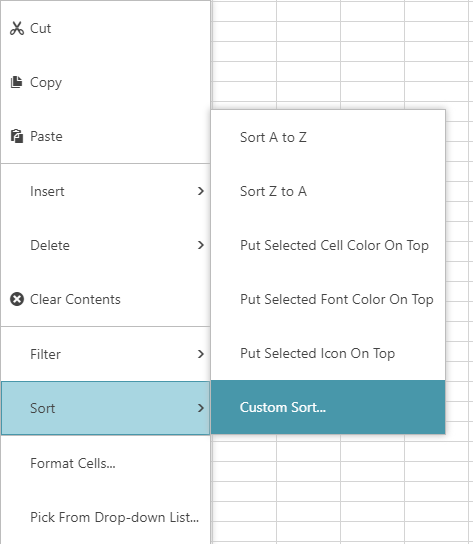
最初の並べ替え条件を作成するには、3 つのカテゴリを設定する必要があります。*注: ダイアログのデフォルト設定は列の並べ替えです。行の並べ替えに変更するには、ダイアログの上部の [オプション] ボタンを使用します。
以下の画像は 4 つの並べ替えオプションの例です。
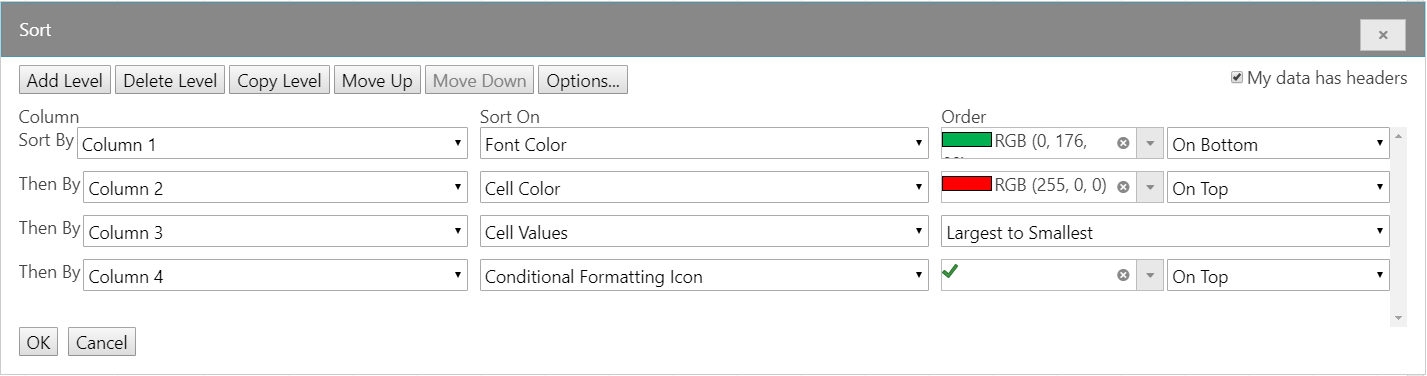
オンラインで表示: GitHub